Google Blacklist 自製搜尋引擎黑名單,不想看的讓他消失!(Chrome套件)
當我們使用Google搜尋引擎找資料時,通常都可以很快的在第一頁找到想要資訊或網站。不過有時可能偶爾會夾雜一些很討厭的網站,若你不希望下次找資料時還看到這些網站的話,可以試試看下面這個Google Blacklist擴充套件,讓我們自訂「黑名單」,把不希望看到的內容通通排除掉。
安裝了Google Blacklist擴充套件後,除了可以手動將某些網址加入黑名單之外,,
其實Google Blacklist這東西還有一個很不錯的應用,如果你的電腦同時也讓未成年的小朋友使用,要是你不希望他透過強大的Goolge找到你不想讓他看的網站或資訊,可以先將這些不好的網站都先列入黑名單,下次當小朋友再用Google找資料時,就不會再開到你不希望他看的內容囉。
▇ 軟體小檔案 ▇ (錯誤、版本更新回報)
軟體名稱:Google Blacklist 軟體版本: 1.2.1 軟體語言:英文 軟體性質:免費軟體 檔案大小:58.2KB 系統支援:此為Google Chrome擴充套件,支援4.x以上版本(下載) 官方網站:按這裡 軟體下載:按這裡
使用方法:
第1步 用Google Chrome瀏覽器開啟Google Blacklist擴充套件網頁,並按「安裝」按鈕將軟體安裝好之後,按一下視窗右上角的工具圖示,再點「擴充功能」,準備設定Google Blacklist的功能。
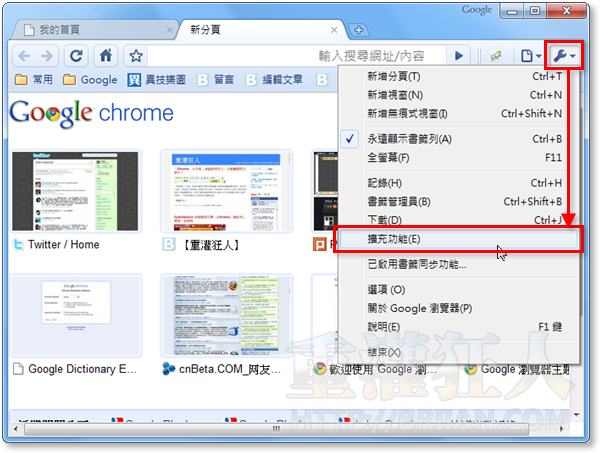
第2步 在Google Blacklist擴充套件右邊的「選項」按一下。
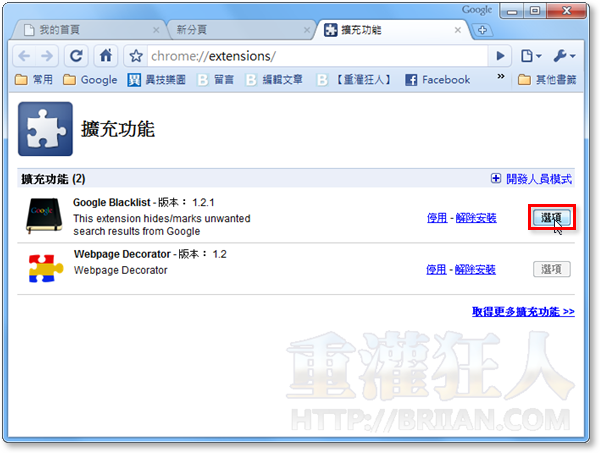
第3步 如果你希望搜尋引擎結果右邊可以出現一個封鎖網站的圖示,請勾選「Show icons to instantaneously block websites and domains」這個項目。如果你想手動輸入網站封鎖清單,請在「Blacklist」方框中輸入網站網址,再按「Add」。
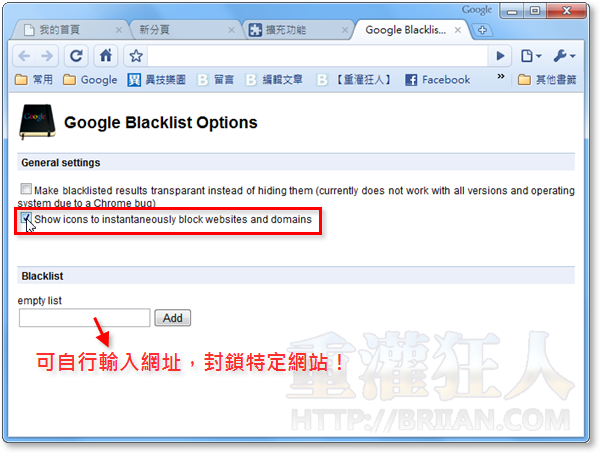
第4步 設定好之後,當我們再用Google搜尋資料時,如果看到某個網站很煩、很不想看到,可以在右邊的紅色圖示按一下,再點「BLOCKK URL」封鎖此網址,或按「BLOCK WEBSITE」封鎖整個網站。封鎖之後,以後該網站就不會再出現在你的搜尋結果清單中囉。
,延伸閱讀:
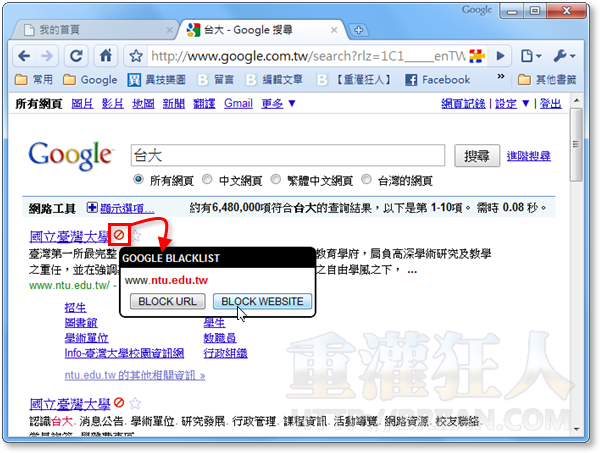
哈
這個有意思~
怎不封鎖黑net
我都按照步驟設定好了,但是禁止的icons沒有出現耶!!
也試過關掉瀏覽器再開,還是沒有出現~冏
這真是太有用了@@
不知道有沒有火狐版本的@@
禁止標誌移開浮動視窗就不見了…怎麼去點那兩個封鎖選項????????
設定畫面沒有save鈕,不知道上面的選項點選後怎麼儲存?(試了幾次他才儲存好..我也不知道怎麼存的)
功能滿實用的..也滿多地方需要改善的
請問,firefox也有這方面的工具嗎?
幹嘛要封鎖台大阿XDDD
舉例而已啦~~~ : )
我勾選「Show icons to instantaneously block websites and domains」後,它無法記憶。